Anpassen und Verwalten von Power BI-Komponenten (Vorschauversion)
Wichtig
Dieses Feature wird am 31. Juli 2024 eingestellt. Wir empfehlen, alle Power BI-Berichts- und DataSet-Komponenten aus bestehenden Lösungen zu entfernen und stattdessen das Power BI Embedded Systemdashboard zu verwenden.
[Dieses Thema ist Teil der Dokumentation zur Vorabversion und kann geändert werden.]
Im Algemeinen werden Power BI-Komponenten in Power Apps ähnlich wie andere Komponenten angepasst und verwaltet. Es gibt jedoch eine Reihe von Merkmalen von Power BI-Komponenten, für die zusätzliche Schritte erforderlich sind oder für die zusätzliche Überlegungen angestellt werden müssen. Dieser Artikel beschreibt diese besonderen Eigenschaften.
Wichtig
- Dies ist eine Vorschauversion.
- Die Vorschaufunktionen sind nicht für die Produktion vorgesehen und weisen möglicherweise eine eingeschränkte Funktionalität auf. Diese Funktionen stehen vor der offiziellen Version zur Verfügung, damit Kunden früher Zugriff darauf erhalten und Feedback geben können.
Anpassung mit Power BI-Komponenten
Nachdem Sie ein verwaltete Lösung importiert haben, können Sie Änderungen am Bericht oder am DataSet vornehmen, um eine Anpassung vorzunehmen. Um die Änderungen als nicht verwaltete Ebene in Power Apps einzubringen, müssen Power BI und Power Apps manuell synchronisiert werden. Sie nehmen die Änderungen zunächst in Power BI vor, erkennen und synchronisieren dann die Änderungen in Power Apps. Weitere Informationen: Lösungsebenen - Power Apps
Die grundlegenden Ablauf ist wie folgt:
Beginnen Sie mit einem verwaltete Lösung mit dem gewünschten Bericht und/oder DataSet. Sie können ein verwaltete Lösung entweder vom Marketplace importieren oder Ihre eigene verwenden.
Eine neue Lösung erstellen.
Fügen Sie eine vorhandene Bericht- und/oder eine DataSet-Komponente aus der verwalteten Lösung (Aus Dataverse) in der neuen Lösung hinzu.
Nachdem der Bericht oder DataSet zu Ihrer neuen Lösung hinzugefügt wurde, wählen Sie die Lösungskomponenten aus und Sie wählen In Power BI öffnen.
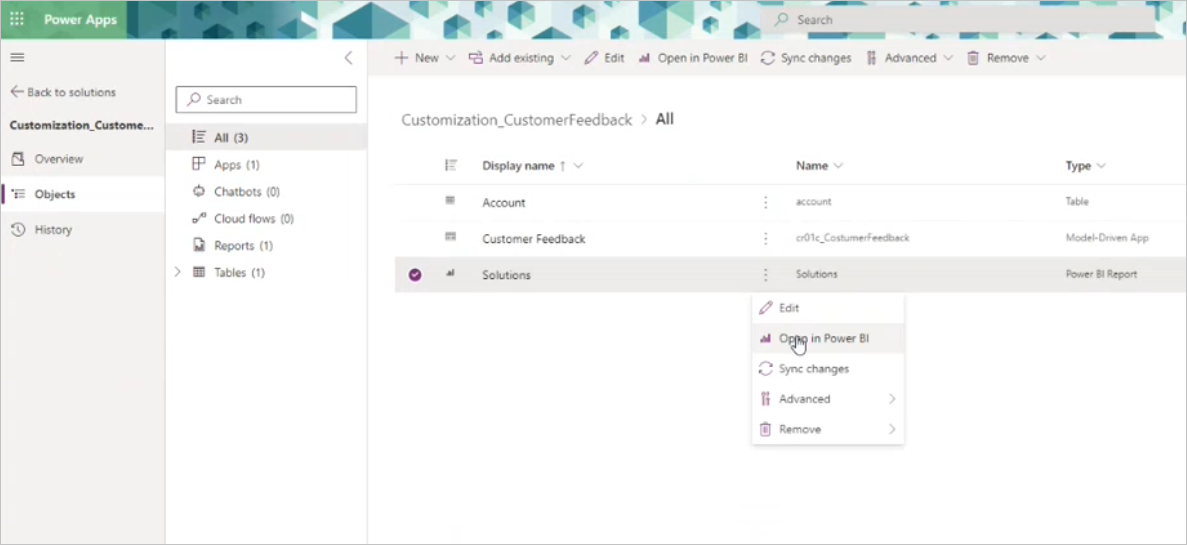
Dies öffnet den Bericht/DataSet in Power BI, wo Sie Ihre gewünschten Änderungen entweder direkt im Service vornehmen, oder indem Sie den aktuellen Bericht/DataSet mit einer aktualisierten .pbix-Datei überschreiben.
Kehren Sie zu Power Apps zurück, wählen Sie den Bericht oder DataSet aus und wählen Sie dann Änderungen synchronisieren.
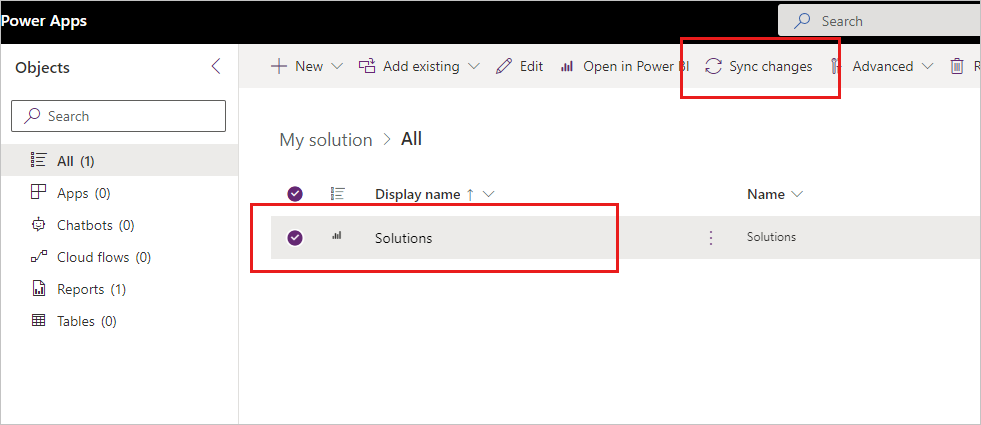
Ein Banner benachrichtigt Sie, wenn Änderungen erkannt wurden und wenn eine nicht verwaltete Ebene erstellt wurde. Wählen Sie Protokoll herunterladen auf der rechten Seite aus, um anzuzeigen, wo die Änderungen erkannt wurden.

Nachdem Sie eine nicht verwaltete Ebene erstellt haben, können Sie Ihre Lösung exportieren, wodurch auch der Bericht/DataSet als Ganzes exportiert wird, oder Sie können die nicht verwaltete Ebene entfernen, wenn Sie die Änderungen rückgängig machen möchten. Durch das Entfernen der nicht verwalteten Ebene werden die Änderungen an den verwaltete Lösung-Komponenten rückgängig gemacht.
Hinweis
Power BI kann nur mit der obersten aktiven Ebene der Komponente arbeiten. Beim Exportieren der nicht verwalteten Ebene wird der vollständige Bericht/DataSet exportiert, nicht nur die Änderungen, die Sie am Bericht/DataSet vorgenommen haben. Wenn Sie beispielsweise eine Anpassung an einem Bericht vornehmen, können Sie das abhängige DataSet weiterhin aktualisieren, aber Aktualisierungen an verwalteten Ebenen unterhalb der aktiven Ebene werden nicht auf den Bericht/DataSet angewendet.
Nicht verwaltete Ebene/Anpassung entfernen
Nach dem Synchronisieren von Änderungen wird eine nicht verwaltete Ebene erstellt. Durch das Entfernen der nicht verwalteten Ebene werden die Änderungen an der aktiven verwalteten Ebene rückgängig gemacht. Die Power BI-Elemente (Bericht und/oder DataSet) in der Power BI-Umgebungsarbeitsbereich wird auch auf die ursprüngliche verwaltete aktive Ebene zurückgesetzt.
Verwenden der Standardlösung zum Synchronisieren aller Änderungen
In einigen Fällen kann es schwierig sein, genau zu wissen, woher die Änderungen aus Power BI stammen. Um sicherzustellen, dass Sie alle Änderungen synchronisieren, gehen Sie zur Standardlösung, wählen Sie Berichte oder DataSets und wählen Sie Alle Änderungen synchronisieren aus.
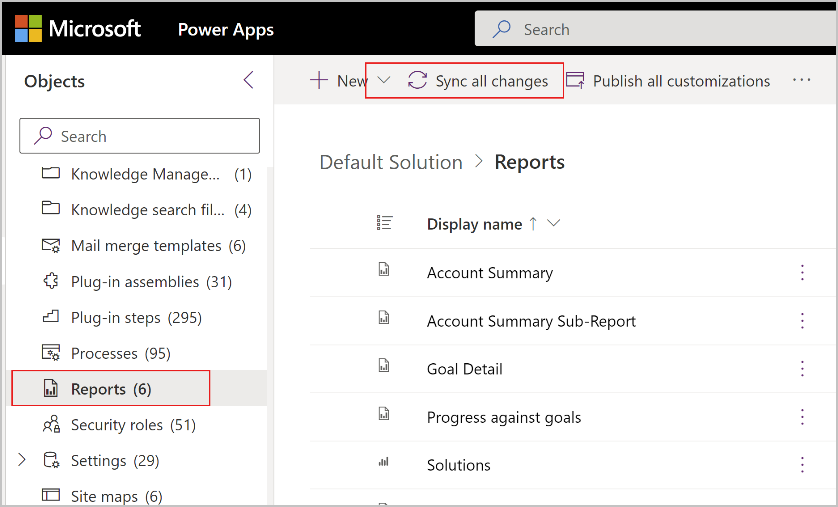
Das Banner benachrichtigt Sie, wenn Änderungen erkannt wurden und wenn eine nicht verwaltete Ebene erstellt wurde. Wählen Sie Protokoll herunterladen aus, um anzuzeigen, wo die Änderungen erkannt wurden.

Das Protokoll zeigt die geänderten Elemente.

Berechtigungssynchronisierung zwischen Power Apps-Umgebung und Power BI-Arbeitsbereich
Das Anpassen oder Aktualisieren einer Power Apps-Lösung, die Power BI-Komponenten beinhaltet, erfordert ausreichende Berechtigungen in der Power Apps-Umgebung und in dem dedizierten Arbeitsbereich, der in Power BI erstellt wurde, als die Power BI-Komponenten erstellt wurden. Da Privilegien in der Power Apps-Umgebungs- und Arbeitsbereichsberechtigungen in Power BI unabhängig voneinander sind, bieten die Power Apps-Lösungen/die Power BI-Integration einen Synchronisierungsmechanismus, mit dem Sie alle erforderlichen Berechtigungen einfach in der Power Apps-Umgebung verwalten können. Sie müssen lediglich sicherstellen, dass die Synchronisierung aktiviert ist, und mit einer kleinen Gruppe vordefinierter Rollen arbeiten, die die Vererbung von Berechtigungen an Power BI ermöglichen, wie unten beschrieben.
Um sicherzustellen, dass Projektmitarbeiter Lösungen anpassen können, die Power BI-Komponenten beinhalten, weisen Sie sie (je nach Bedarf) einer der folgenden vordefinierten Gruppen in der Power Apps Umgebung zu.
- Power BI-Arbeitsbereichsadministrator
- Power BI-Arbeitsbereich-Projektmitarbeiter
- Power BI-Arbeitsbereich-Viewer
- Systemadministrator
- Systemanpasser
Diese Gruppen werden automatisch mit speziellen Gruppen im dedizierten Power BI-Arbeitsbereich synchronisiert und stellen Sie sicher, dass die Personen, die Sie ihnen hinzufügen, die Power BI-Arbeitsbereich-Berechtigungen erhalten, die sie zum Anpassen von Lösungen benötigen, die Power BI- Komponenten enthalten. Weitere Informationen: Einem Benutzer Sicherheitsrollen zuweisen Die folgende Tabelle zeigt:
- Spalte 1: Die speziellen vordefinierten Gruppen in der Power Apps-Umgebung, der Sie Benutzer zuweisen. Der Systemadministrator und die Sicherheitsrollen des Systemanpassers sind automatisch in den Rollen Power BI-Arbeitsbereichsadministrator und Power BI-Arbeitsbereich-Projektmitarbeiter enthalten.
- Spalte 2: Die Power BI-Arbeitsbereichrollen, denen jede Gruppe zugeordnet ist. Die Arbeitsbereichsrollen bestimmen, welche Berechtigungen die Benutzer für die Elemente im Arbeitsbereich haben.
| Benutzer einer der folgenden vordefinierten Rollen in der Power Apps-Umgebung zuweisen | Infolgedessen erhalten Benutzer diese Arbeitsbereichsrollen im dedizierten Power BI-Arbeitsbereich |
|---|---|
| Power BI-Arbeitsbereichsadministrator; Systemadministrator | Administrator |
| Power BI-Arbeitsbereich-Projektmitarbeiter; Systemanpasser | Mitwirkender |
| Power BI-Arbeitsbereich-Viewer | Zuschauer |
Anmerkungen
Die speziellen verwandten Power Platform-Gruppen im dedizierten Power BI-Arbeitsbereich dürfen nicht entfernt werden. Wenn welche entfernt werden, funktioniert die Synchronisierung nicht, und Benutzer können Lösungen möglicherweise nicht anpassen und aktualisieren, da ihnen die erforderlichen Berechtigungen in Power BI fehlen.
Die Berechtigungssynchronisierung ist standardmäßig eingeschaltet. Wenn die Synchronisierung deaktiviert ist, verlieren Benutzer mit Zugriff auf den Power BI-Arbeitsbereich dank der Mitgliedschaft in einer der vordefinierten Sicherheitsrollen in der Power Apps-Umgebung den Zugriff auf den Power BI-Arbeitsbereich. Power Apps-Benutzer, denen in Power BI manuell Zugriff auf den Power BI-Arbeitsbereich gewährt wurde, haben jedoch weiterhin Zugriff.
Wenn die Synchronisierung von Berechtigungen deaktiviert ist, können Sie Benutzern weiterhin manuell Zugriff auf den dedizierten Power BI-Arbeitsbereich gewähren,und zwar über die Registerkarte Zugriff des Arbeitsbereichs in Power BI.
Derzeit können Sie die Gruppenmitgliedschaft nur anzeigen, indem Sie sich die vordefinierte Gruppe in der Power Apps-Umgebung ansehen. Sie können die speziellen verwandten Power Platform-Gruppen nicht im dedizierten Power BI-Arbeitsbereich öffnen, um die Mitgliedschaft anzuzeigen.
Aktualisieren einer Lösung mit Power BI-Komponenten
Das Aktualisieren einer Lösung mit Power BI-Komponenten aktualisiert automatisch die relevanten Artefakte des dedizierten Umgebungsarbeitsbereichs in Power BI für verwaltete und nicht verwaltete Lösungen.
Authentifizieren von Power BI-DataSet gegenüber Datenquellen nach der Bereitstellung in einer neuen Umgebung
Für das Importieren einer Lösung sind möglicherweise zusätzliche Schritte in Power BI erforderlich, z. B. Authentifizierung gegenüber Datenquellen und DataSet-Aktualisierung.
Siehe auch
- Power BI-Berichts- und DataSet-Komponenten erstellen
- Power BI-Inhaltsverwaltung in Power Apps-Lösungen
Hinweis
Können Sie uns Ihre Präferenzen für die Dokumentationssprache mitteilen? Nehmen Sie an einer kurzen Umfrage teil. (Beachten Sie, dass diese Umfrage auf Englisch ist.)
Die Umfrage dauert etwa sieben Minuten. Es werden keine personenbezogenen Daten erhoben. (Datenschutzbestimmungen).